Google baru saja meluncurkan peningkatan pada opsi pemformatan dan penyesuaian untuk daftar isi (table of contents) di Docs. Dengan peningkatan ini, Anda akan memiliki opsi untuk:
- Berpindah di antara tiga gaya default Docs.
- Mengalihkan nomor halaman.
- Mengalihkan gaya tab leader (dengan menambahkan garis antara judul dan nomor halaman).
- Menyertakan dan membuat indentasi heading berdasarkan level.
Peningkatan ini hadir untuk memudahkan Anda dalam menyempurnakan judul dan headings dokumen Anda yang dibuat di Docs. Lalu, bagaimana cara mengaktifkannya?
Peningkatan fitur heading di Docs
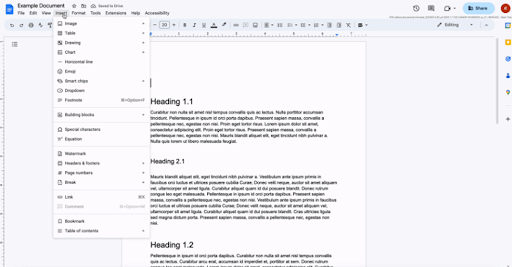 Photo Credit: Google Workspace Updates
Photo Credit: Google Workspace Updates
Peningkatan terbaru dari Google Docs ini hadir untuk menyederhanakan proses penyusunan konten dokumen Anda. Hanya dengan beberapa klik saja, kini Anda dapat mengatur dan menyesuaikan daftar isi serta heading dokumen.
Baca juga: Building Block Baru Google Docs, Lebih Mudah Memasukkan dan Memformat Kode
Bukan hanya itu saja, Google Docs juga menata ulang opsi yang disertakan pada sidebar properties untuk memudahkan Anda menemukan dan menggunakan pemformatan tabel. Anda dapat menemukannya pada bagian Cell baru dengan opsi pemformatan khusus sel yang lebih jelas di bagian sidebar properti tabel.
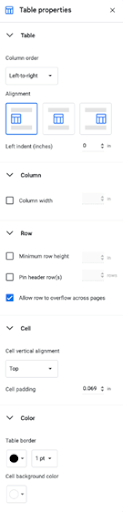 Photo Credit: Google Workspace Updates
Photo Credit: Google Workspace Updates
Mulai menggunakan fitur
Peningkatan fitur Docs ini tidak membutuhkan pengaturan tambahan apa pun dari administrator. End-user cukup mengikuti langkah-langkah di bawah ini untuk mulai menggunakan fitur:
- Untuk tabel
- Klik menu Insert > Table > Table options (tombol ada di bagian atas toolbar untuk membuka Table properties sidebar).
- Anda juga bisa klik kanan pada sebuah tabel dan pilih opsi Table properties untuk membuka sidebar. Google telah menyediakan dokumentasi khusus yang bisa Anda akses di sini.
- Untuk daftar isi
- Jika Anda ingin mengatur konten daftar isi (table of contents), cukup buka menu Insert > Table of contents. Pada mode paginasi (paginated), tersedia tiga opsi layout (tata letak) daftar isi yang bisa Anda pilih, yaitu:
- Plain text
- Dotted
- Links
- Dengan fitur ini, Anda bisa membuat daftar isi yang rapi dan teratur tanpa perlu memakan banyak waktu di Google Docs.
- Jika Anda ingin mengatur konten daftar isi (table of contents), cukup buka menu Insert > Table of contents. Pada mode paginasi (paginated), tersedia tiga opsi layout (tata letak) daftar isi yang bisa Anda pilih, yaitu:
- Untuk membuka sidebar pengaturan, klik kanan pada draf daftar isi yang baru dibuat dan kemudian pilih opsi Table of contents options.
Baca juga: Pembaruan Fitur Google Docs: Tampilkan Non-Printing Characters
Ketersediaan fitur
Masing-masing kapabilitas yang disebutkan di sini dirilis pada waktu yang berbeda-beda. Berikut adalah rincian lengkapnya:
Table of Contents: Dirilis secara bertahap untuk domain rilis cepat dan dimulai pada tanggal 20 Maret 2023 (kemungkinan butuh waktu hingga 15 hari ke depan untuk visibilitas fitur). Sementara untuk domain rilis terjadwal dilakukan perilisan utuh pada tanggal 3 April 2023 (kemungkinan butuh waktu 1-3 hari untuk visibilitas fitur).
Table sidebar: Baik untuk domain rilis cepat maupun domain rilis terjadwal dilakukan perilisan bertahap mulai dari tanggal 16 Maret 2023 (kemungkinan butuh waktu hingga 15 hari ke depan untuk visibilitas fitur).
Peningkatan fitur Google Docs ini tersedia bagi seluruh pelanggan Googlo Workspace, termasuk bagi Anda yang masih menggunakan rangkaian produktivitas G Suite Basic dan G Suite Business. Selain itu, fitur juga dapat diakses oleh pengguna dengan Google Account pribadi.
Baca juga: Memperkenalkan Fitur Baru Smart Canvas Google Sheets dan Docs
Itu dia pembahasan mengenai pembaruan Google Workspace berupa peningkatan fitur Google Docs. Untuk menggunakan Workspace dengan optimal, Anda bisa berlangganan edisi khusus yang disesuaikan dengan kebutuhan. Misalnya, Workspace for Business untuk bisnis atau Workspace for Education untuk institusi pendidikan.
Untuk berlangganan bisa melalui EIKON Technology, authorized reseller dan partner Google Workspace Indonesia. Klik di sini untuk terhubung langsung dengan tim EIKON Technology!



